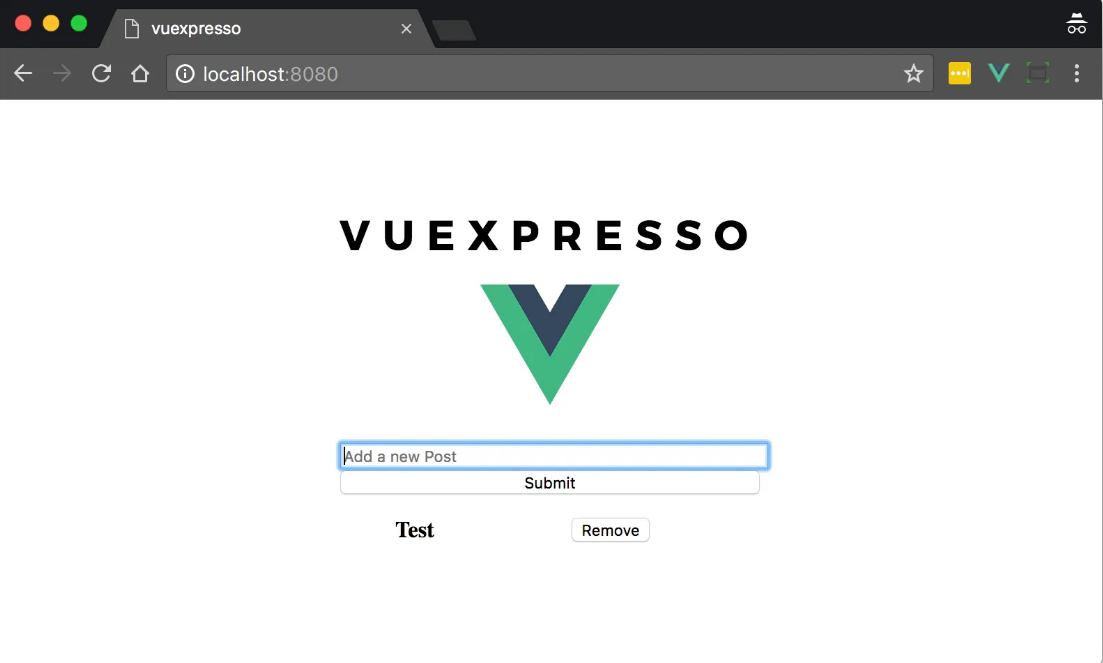一、功能介绍
当我们前端涉及到大量的结构化数据,如果有效且美观的展示变成了一大重点。
此时Table标签无所是最好的帮手,其自带分页展示功能,省去大量编码时间。

怎么样?是不是很清爽利落,而最为核心的一点,Table 已经内置封装了开发中常见业务需求,使用起来简直不要太方便,对于前端战五渣的我都能轻松上手。
二、页面展示
1. 依赖引入
这里用到的是 Ant Design,需要进行下载引用。
新建命令窗口运行如下命令,其中 –save 表示将依赖信息保存到项目的 package.json 文件中,如不需要去掉即可。
npm i --save ant-design-vue
在 mian.js 中添加如下代码进行引用。
import Antd from 'ant-design-vue';
import 'ant-design-vue/dist/antd.css';
Vue.use(Antd);
2. 页面实现
组件 a-table 常用的标签的属性与其描述参考下表。
| 属性 | 描述 |
|---|---|
| columns | 用于设置表头。 |
| data-source | 用于设置表格内容。 |
| pagination | 用于设置分页参数。 |
| bordered | 控制是否显示单元格边框。 |
下面提供一个基本配置示例:
<template>
<a-table
:columns="columns"
:data-source="data"
:pagination="{ pageSize: 5 }"
:bordered="false"
/>
</template>
<script>
import { columns, data } from "./const";
export default {
data() {
return {
data,
columns
}
}
}
</script>
三、表格内容
在上述的示例中我将 表头 样式属性单独存放在 js 文件中,并没有和官方文档一样直接放在 script 中,这样代码可读性更高。
下面就详细介绍一下如何使用。
1. 表头内容
注意 dataIndex 属性值要和 data 中的字段名一致才能自动识别,如果是从后端请求数据,则需要和返回的参数名一致。
export const columns = [
{
title: '用户名',
ellipsis: true,
dataIndex: 'userName'
}, {
title: '状态',
dataIndex: 'status',
}, {
title: '操作',
align: 'center',
dataIndex: 'operation',
scopedSlots: {
customRender: 'operation'
}
}
]
2. 属性配置
同样表头数组元素的属性与其相应描述信息如下:
| 属性 | 描述 |
|---|---|
| title | 用于设置表头值。 |
| width | 用于设置表格所占的比例,所有列之和为 100% ,当设置为 0 时隐藏该列。 |
| align | 用于设置表头对其方式,取值范围:center、right、left 。 |
| sorter | 用于设置排序,设置为 true 表头会出现排序按钮。 |
| ellipsis | 控制内容过长时自动隐藏,设置为 true 时文本过长自动隐藏,鼠标悬浮时会自动显示。 |
| dataIndex | 用于设置字段值,自动读取 data 中同名属性字段值。 |
| scopedSlots | 配合插槽动态实现需求样式设计。 |
3. 事件绑定
上述中使用场景最多的配置即 scopedSlots,举个简单的例子,当后端提供的表格数据为状态码标识码,前台页面往往需要转化为再进行展示,而 scopedSlots 搭配插槽即可动态的需求样式设计。
具体实现如下,其中 slot-scope 的 text, record 为当前行的记录值,注意这里的 slot 必须和上面 customRender 中的值一致。
<template slot="operation" slot-scope="text, record, index">
<a-button type="link" @click="ok()">新增</a-button>
</template>
在较新的 vue 版本中会显示 slot 与 slot-scope 弃用,可替换为下述方式。
<template #operation="text, record, index">
<a-button type="link" @click="ok()">新增</a-button>
</template>
4. 数据填充
在实际开发场景中业务数据肯定是来自后端,下面介绍如何显示接口数据。这里请求数据用的是 Axios ,后端接口采用的是 Spring Boot RESUful。
表格中每条数据应单独设置唯一的 Key 值,可以使用 UUID() 函数生成。
<script>
import { List } from '@/api/user.js';
import { columns } from "./const";
export default {
data() {
return {
columns,
data: [],
}
},
created() {
// 后端数据库
List().then(res =>{
this.data.push(res.data);
})
}
}
</script>
四、进阶操作
1. 单元格事件
根据不同常见需要,我们可以给表格设置点击事件,如用户单击或双击表格某一条数据时可以做出对于响应。
具体实现也很简单,只需在 a-table 标签中添加 customRow 属性执行监控即可。
<a-table
:customRow="customRow"
/>
在方法中设置监控双击。
methods: {
customRow(record) {
return {
on:{
click: (event) => {
console.log(record)
this.$message.success('你单击了记录')
},
dblclick: (event) => {
console.log(record)
this.$message.success('你双击了记录')
}
}
}
}
}
2. 自定义渲染
通过设置表头属性自定义渲染表格内容,如时间格式话、光标悬浮展示等等。
表头属性
import moment from 'moment' export const columns = cxt => { // eslint-disable-next-line no-unused-vars const h = cxt.$createElement return [ { title: '编号', dataIndex: 'id', align: 'center', }, { title: '时间', align: 'center', ellipsis: true, dataIndex: 'time', customRender: (record) => { // 格式化时间 const _time = record !== null ? moment(record).format('YYYY-MM-DD') : '无' return <span>{_time}</span> }, customCell: (record) => { // 单元格鼠标悬浮预览 return { attrs: { title: record.name } } } } ] }页面代码
<template> <a-table :columns="columns" :data-source="data" /> </template> <script> import { columns } from "./const"; export default { data() { return { data: [] } }, computed: { columns () { return columns(this) } } } </script>
五、自定义分页
默认的 a-table 无法动态定义表格每页展示数据,需要根据 pagination 进行手动配置,最终效果如下:
1. 页面内容
<template>
<a-table
:columns="columns"
:data-source="data"
:pagination="pagination"
>
</a-table>
</template>
2. 属性内容
<script>
import { columns } from './const'
export default {
name: 'dataAccess',
data() {
return {
columns,
data: [],
pagination: {
total: 0,
defaultPageSize: 5,
showSizeChanger: true,
pageSizeOptions: ['5', '10', '20', '30'],
showTotal: total => `共 ${total} 条数据`,
onShowSizeChange: (current, pageSize) => this.pageSize = pageSize
}
}
}
}
</script>